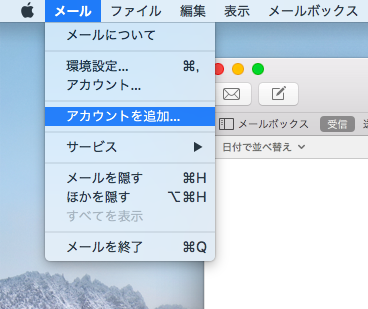
1.メーラーを起動し、画面上部の「メール」へ進み、「アカウントを追加...」をクリックしてください。
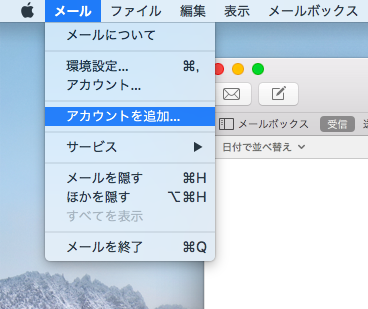
2.「その他のメールアカウントを追加...」を選択し、「続ける」をクリックしてください。
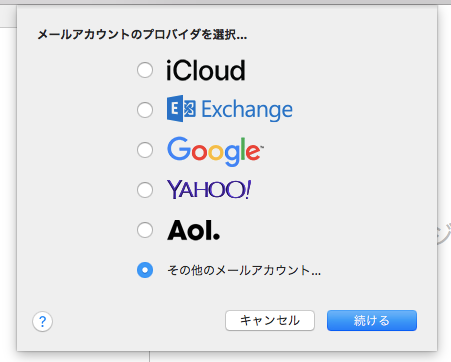
3.「名前」には任意の名前を、「メールアドレス」 にはご自身のメールアドレスを、
「パスワード」にはメールアカウント作成時にお知らせしたパスワードをご入力ください。
入力しましたら「サインイン」をクリックしてください。
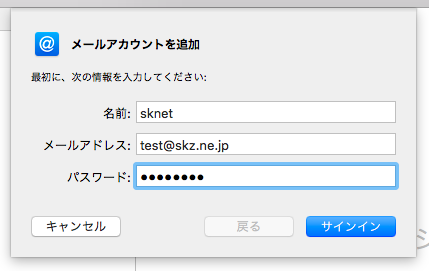
4.下のように、「ユーザ名」にメールアドレスを入力します。
「アカウントの種類」は「POP」を選択してください。
「受信用メールサーバ」には、「mail.(メールアドレスの@以下のドメイン)」を入力します。
下の例では、@以下が「skz.ne.jp」なので「mail.skz.ne.jp」となっています。
「送信用メールサーバ」も受信用メールサーバ」と同様です。
※「m1.skz.or.jp」「m2.skz.or.jp」「m3.skz.or.jp」のドメインをご利用の場合、
そのままそのドメインを設定してください。
× mail.m1.skz.or.jp 〇 m1.skz.or.jp
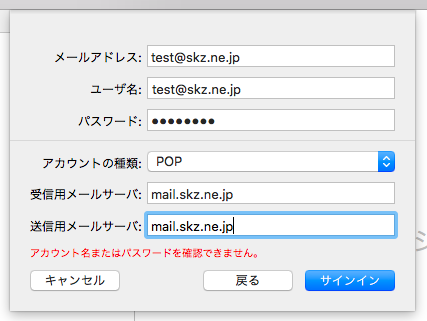
5.下のようなメッセージが出ますが、「続ける」をクリックしてください。
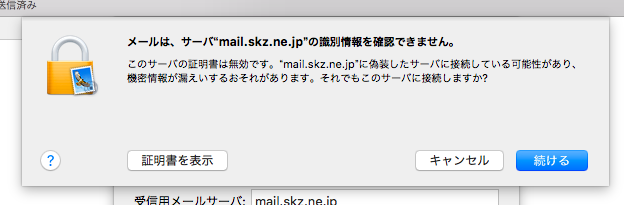
以上で設定は完了となります。